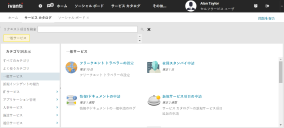サービス申請とインシデント
[サービス カタログ] ワークスペースを使用して、サービス申請の提出や、問題 (インシデントとも呼ばれます) の報告を行えます。
サービス申請とは、会議室予約や新規メール アカウントなどのサービスの依頼です。問題とは、アカウント ロック、プリンタの不調といった、サービスの中断です。
インシデントまたはサービス申請を提出すると、システムがそれをサービス デスクやヘルプ デスクにログとして記録し、処理が開始されます。[ホーム] ワークスペースの [マイ オープン項目] リスト、または [マイ項目] ワークスペースから、進行状況を追跡できます。
1.ワークスペース メニューで [サービス カタログ] をクリックします。
2.左側のナビゲーション ペインで、カテゴリ別に閲覧します。申請の対象となる正しい項目が見つかった場合は、メイン ペインでそれを選択します。
3.表示されたフォームで、必要に応じてフィールドに情報を入力します。フォームが1ページで収まらない場合は、[続行] (右下にあります) をクリックして、フォームへの記入を進めます。選択した申請のタイプによって、フォームはそれぞれ異なります。
4.必要な情報をすべて入力後、[レビューして送信] をクリックします。
5.情報の正確性をレビューし、変更があればすべて行ってから、提出します。 [編集/戻る] をクリックします。申請を送信した後は、戻ってフォームを編集することはできません。
6.[送信] をクリックします。
[ホーム] ワークスペースの [マイ オープン項目] リスト、または [マイ項目] ワークスペースから、申請を追跡します。
申請について追加情報を要求する最新情報のメールが、サービス デスクまたはヘルプ デスクから届く場合があります。その場合は、メールに記載されている期間内に応答してください。応答しない場合、その申請は解決策なしで自動的にクローズされます。
進行中のサービス申請は、メモや添付ファイル (画像、ドキュメントなど) を付けて更新することもできます。詳細については、「マイ項目」をご参照ください。
1.ワークスペース メニューで [サービス カタログ] をクリックします。
2.左側のナビゲーション ペインで、[新しいインシデントの報告] をクリックします。メイン ペインで、問題に合致するオプションを選択します。問題に合致するオプションがない場合は、[新規インシデント] をクリックします。
3.表示されたフォームで、必要に応じてフィールドに情報を入力します。これを行う前に、右側の [考えられる解決策] パネルに目を通して、推奨される修正方法のいずれかで問題を解決できないか確認してください。
•問題に合致する関連記事が表示された場合は、タイトルをクリックして記事を開きます。
• その解決策が機能した場合は、[解決] (パネルの右下) をクリックしてインシデントをクローズします。機能しない場合は、[戻る] (パネルの左上) をクリックして、その他の解決策をチェックします。
4.使える解決策がない場合は、必要に応じて各種フィールドに記入します。
•[説明] フィールドに、問題の詳細を記入します。
•[緊急度] フィールドで、この問題が示す緊急度を選択します。
5.[インシデントを保存] をクリックします。
保存すると、問題がインシデントになり、ID が付きます。この ID を、[ホーム] ワークスペースの [マイ オープン項目] リスト、または [マイ項目] ワークスペースで追跡できます。
インシデントについて追加情報を要求する最新情報のメールが、サービス デスクまたはヘルプ デスクから届く場合があります。その場合は、メールに記載されている期間内に応答してください。応答しない場合、そのインシデントは解決策なしで自動的にクローズされます。
一度記録されたインシデントを編集することはできませんが、メモや添付ファイル (画像、ドキュメントなど) を付けて更新することはできます。また、現在のステータスに関係なく、インシデントをクローズすることもできます。詳細については、「マイ項目」をご参照ください。